Bifrostのシミュレーション キャッシュの保存方法に関するメモです。シミュレーションを試そうと思った時に、キャッシュの保存方法がわからなかったので調べました。
BifrostはMayaや3ds Maxに標準搭載されているに流体シミュレーションソフトです。元々Naiadという流体シミュレーションソフトで、2012年にAutodeskが買収した後、Bifrostに名称を変えてMayaやMaxに機能追加されました。
Bifrostは2.0からビジュアルプログラミング環境として大きな変更が加わり、以前のバージョンからキャッシュの保存方法が変わってます。
file_cache
シミュレーション キャッシュを保存する場合はfile_cacheノードを使用します。
本来はwrite_OpenVDB_volumeのようにwrite系のノードを使用する物らしいですが、サンプルを見るとfile_cacheが使用されていました。
file_cacheノードは現在のところ実験的な機能で、将来的に変更される可能性があるとのことです。
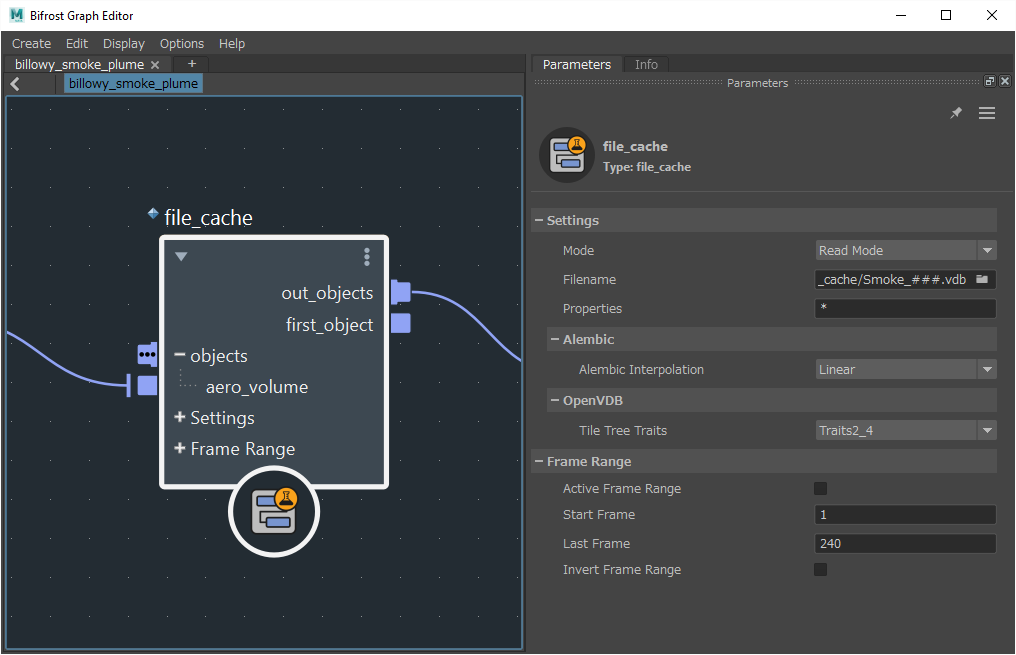
Mode
キャッシュの書き込み、読み込みを設定します。Write Modeでキャッシュを作成した後、Read Modeに切り替えるとタイムラインのスクラブが可能になります。
Filename
キャッシュファイルの保存先を設定します。キャッシュファイルはアニメーションを再生すると自動的に保存されます。
- ファイル名には#を入れます。#入れないとフレームごとに連番保存できません。
- キャッシュの保存形式は拡張子(.bob、.vdb、.abc)で指定します。
Propertys
保存するシミュレーションデータプロパティの指定です。Propertysに保存したいプロパティ名をスペース区切りで記述します。*の場合すべてのプロパティを保存します。
使用可能なプロパティ名はノードのライン上で右クリックしてWatch Pointを追加すると確認できます。
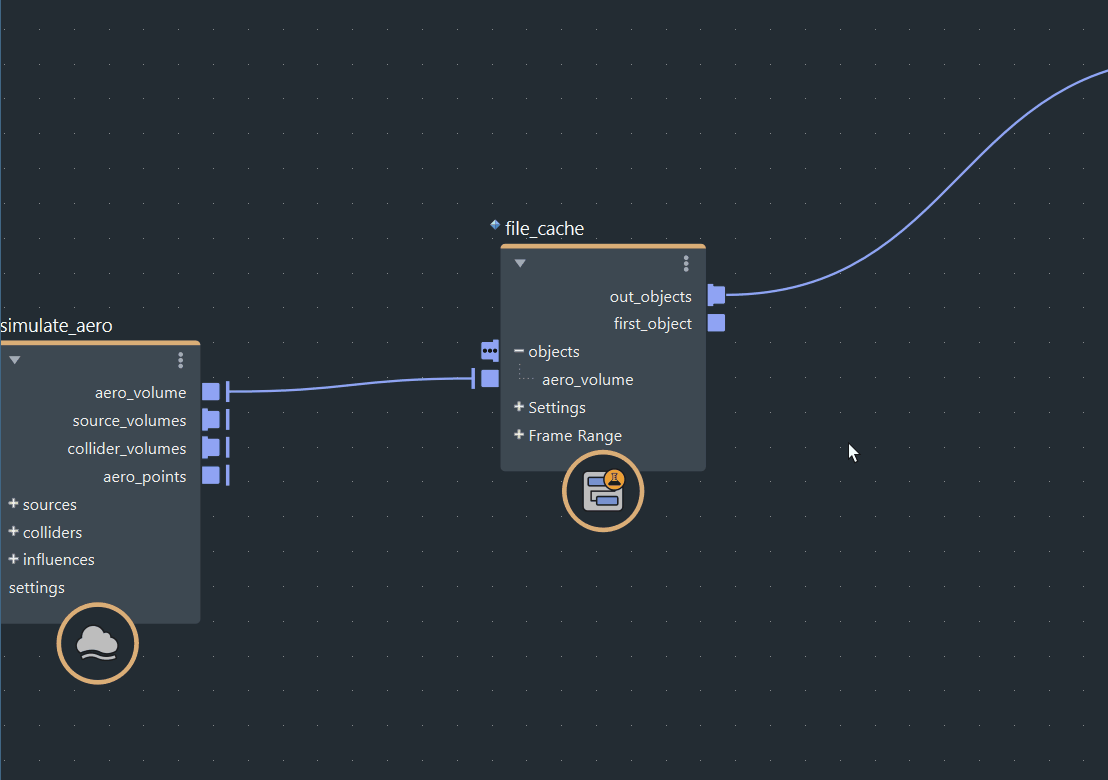
Bifrostのシミュレーション結果をvdbで保存してaiVolumeに読み込むと、プロパティが読み込まれるのが確認できました。
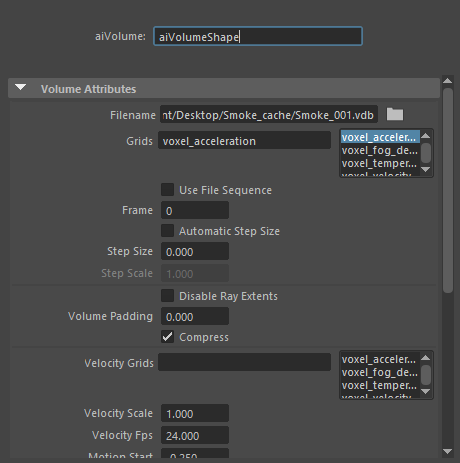
modoのVDBVoxelでも同じプロパティが読み込まれるのが確認できます。
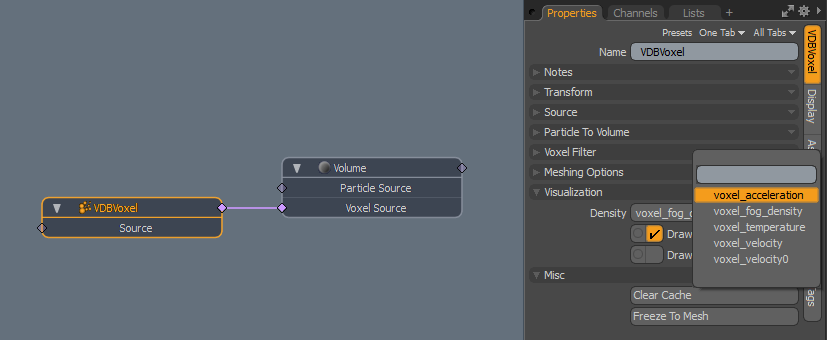
参考
Bifrost 2.0チュートリアル
https://area.autodesk.com/tutorials/?tag=bifrost
